win7怎么共享他人的打印机 6步即可轻松共享_win7打印共享出错
win7怎么共享他人的打印机 6步即可轻松共享
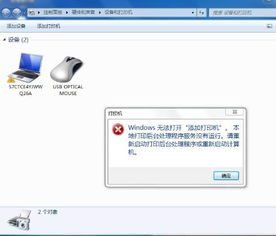
1、首先打开开始菜单栏,点击计算机右键选择【管理】。
2、双击选择【本地用户和组-用户】。
3、接着找到【guest】,右键选择【属性】。
4、接着取消勾选【账户已禁用】功能。
5、接着找到设备与打印机,右键选择【打印机属性】。
6、接着勾选打开【共享这台打印机】功能即可完成。
win7打印共享出错
win7打印机共享出错的解决方法。
解决方法:
1、开始菜单,进入控制面板。
win7打印机不能设共享怎么办_win7打印机不能设置共享怎么解决
2、在控制面板里,搜索防火墙,点击进入。
win7打印机不能设共享怎么办_win7打印机不能设置共享怎么解决
3、点击还原默认设置。
win7打印机不能设共享怎么办_win7打印机不能设置共享怎么解决
4、再次点击还原默认设置。
win7打印机不能设共享怎么办_win7打印机不能设置共享怎么解决
5、弹出对话框,点击确定,重新开启高级共享和打印机共享。
win10连接共享打印机步骤 win10怎么连接共享打印
今天小栢来给大家分享一些关于win10怎么连接共享打印方面的知识吧,希望大家会喜欢哦
1、一、打开操作中心,点击“所有设置”按钮,如图: 二、点击“设备”按钮,如图所示: 三、点击“添加打印机或扫描仪”左侧的 “+”号按钮; 四、此时机器会自动搜索,当搜索不到时,点击我需要的打印机不在此列表中,选择TCP/IP下一步; 五、在主机名或ip地址后面输入网络打印机的ip,点击下一步; 六、会出现让你安装驱动,如果之前电脑中安装过驱动就选择使用当前的驱动,如果没有就需要重新安装驱动。
2、 七、全部完成之后会出现打印机的名称(可自行更改),是否需要共享,设置为默认打印机,按照自己的需要操作; 最后就会发现打印机已经安装好了 。
本文到这结束,希望上面文章对大家有所帮助。
WIN7连共享打印机连不上
解决方法:
1、控制面板——管理我的凭据;
2、添加我的凭据;
3、输入连有打印机的主机的局域网网络地址,以及用户名、密码;
4、然后点击 开始——附件——运行——输入连有打印机的主机的局域网网络地址;
5、等待片刻打印机选项出现,点击打印机选项;
6、出现安装驱动对话框,安装即可,至此,网络打印机安装完成。
怎样连接共享打印机 如何共享打印机?
找到管理。我们先来设置用数据线连接着打印机的电脑,也叫共享打印机的电脑,来到共享打印机的电脑的桌面,找到“我的电脑”,右键单击,选择“管理”。
找到“guest”。进入了电脑的管理界面之后,在系统工具下面找到“本地用户和组”,展开它,选择用户,在右侧找到“guest”。
将账户永久禁用的勾去掉。双击guest,进入guest的属性界面,找到“账户已禁用”,将前面的勾给去掉,然后点击“确定”。
找到网络和internet连接。在电脑桌面的右下角找到网络的图标,点击它,展开找到“网络和internet连接”,点击它进入网络设置的主界面,找到“共享选项”。
开启共享。进入共享选项的界面,找到“网络发现”和文件打印机共享,将两个选项的共享都开启,然后点击“保存修改”,这时候,我们的共享打印机的电脑就设置好了。
找到设备和打印机。接下来我们来设置远程连接共享打印机的电脑,进入控制面板,找到“设备和打印机”,点击它,进入主界面。
添加打印机。在主机面的顶部的位置,找到“添加打印机”,点击之后,会自动搜索共享的打印机,等待一会,就会搜索出来,然后选择刚才设置好的打印机,点击下一步进行连接就可以了。
怎样连接共享打印机 如何共享打印机?
1、找到管理。我们先来设置用数据线连接着打印机的电脑,也叫共享打印机的电脑,来到共享打印机的电脑的桌面,找到“我的电脑”,右键单击,选择“管理”。
2、找到“guest”。进入了电脑的管理界面之后,在系统工具下面找到“本地用户和组”,展开它,选择用户,在右侧找到“guest”。
3、将账户永久禁用的勾去掉。双击guest,进入guest的属性界面,找到“账户已禁用”,将前面的勾给去掉,然后点击“确定”。
4、找到网络和internet连接。在电脑桌面的右下角找到网络的图标,点击它,展开找到“网络和internet连接”,点击它进入网络设置的主界面,找到“共享选项”。
5、开启共享。进入共享选项的界面,找到“网络发现”和文件打印机共享,将两个选项的共享都开启,然后点击“保存修改”,这时候,我们的共享打印机的电脑就设置好了。
6、找到设备和打印机。接下来我们来设置远程连接共享打印机的电脑,进入控制面板,找到“设备和打印机”,点击它,进入主界面。
7、添加打印机。在主机面的顶部的位置,找到“添加打印机”,点击之后,会自动搜索共享的打印机,等待一会,就会搜索出来,然后选择刚才设置好的打印机,点击下一步进行连接就可以了。
共享打印机脱机 共享打印机脱机状态怎么解除
您好,今天欣欣来为大家解答以上的问题。共享打印机脱机相信很多小伙伴还不知道,现在让我们一起来看看吧!
共享打印机脱机 共享打印机脱机状态怎么解除
1、网络链接打印机一直显示脱机,无法打印?脱机的原因可能是:1.访问网络计算机需要密码;2.打印机主机不能打印或者是打印机驱动丢失;3. 打印机没有开机;4. 打印机把“脱机使用打印机”勾上了。
2、下面就来分享一下打印机显示脱机,无法打印该如何解决。
3、操作步骤如下:1、点击“开始”,找到“设备和打印机”。
4、2、找到打印的打印机,点击右键点击“查看正在打印什么”,查看网络连接是否顺畅,要确保好网络打印,ping打印的地址网络是连通的。
5、3、再打开C:\WINDOWS\system32\spool\PRINTERS目录下的文件内容,删除文件内容。
6、4、回到电脑页面,点击“计算机”右键找到“设备管理器”。
7、5、进入后找到“服务”,点击。
8、6、重启“Print Spooler”、“Server”、“Workstation”等服务。
9、7、重启完后,再用打印机重新打印。
10、如果还是不行尝试进行一下操作8、又回到打印机页面,在右上角找到“打印服务器属性”。
11、9、进入后,找到“驱动程序”,“驱动程序”--->;找到正在打印的打印机--->;“删除”。
12、10、删除完后再重新安装此网络打印机。
13、11、再用打印机打印,如果还是不行的话,就只有找专业人员来重装一下电脑系统了。
14、共享打印机每天都显示脱机怎么办Win7 网络打印机脱机故障解决方法操作系统: win7现象: 使用共享打印机器打印文档时,发现打印机没有反应。
15、查看打印机队列,有打印内容。
16、打印测试页没有反应 本机网络连接正常 打印机和打印服务器(PC机)连接正常,打印服务器能正常打印 打印机状态显示为脱机原因: 登录打印机凭证丢失。
本文到这结束,希望上面文章对大家有所帮助。
打印机共享到另一台电脑的步骤 共享打印机方法介绍
1、首先将打印机连接到一台电脑上,并安装好驱动,确认打印机可以正常打印。
2、在安装打印机的这台电脑上双击网上邻居,然后选择“设置家庭或小型办公网络”。
3、依次单击“开始,打印机和传真”(或者先打开控制面板,然后双击“打印机和传真”),然后单击窗口左侧的“添加打印机”。
4、在添加打印机想到上单击“下一步”。
5、选择“网络打印机或连接到其他计算机的打印机”。
6、选择“打印机”,然后单击“下一步”,然后耐心等待扫描出的打印机结果后,单击打印机,选择下一步进行安装。
7、或者直接选择“连接到这台打印机”后,输入共享的网络打印机的ip地址和名称,单击“下一步”,即可复制驱动并安装。
8、根据需要,确定是否将网络打印机设置为默认打印机,然后单击“下一步”。
9、单击“完成”,即可完成网络打印机的安装。
一键共享打印机(一键共享打印机设置)
小爱今天给分享一键共享打印机的知识,其中也会对一键共享打印机设置进行解释,希望能解决你的问题,请看下面的文章阅读吧!
一键共享打印机(一键共享打印机设置)
1、怎样把一台新的电脑上安装和另一台电脑共享的打印机?急求!! 首先,另一台电脑的打印机已共享,第二,新电脑已经和另一台电脑在同一局域网内(就是网络邻居那相互看得见),第三,新电脑点击“开始”——“设置”——“打印机和传真”——“添加打印机”,在添加打印机窗口中选择“添加网络计算机或链接到其它计算机上的打印机”,在搜索出来的打印机中,找到另一台电脑上的打印机,添加就可以了,一般会自动添加驱动的,如果没有找到匹配的驱动,就要用驱动光盘来安装驱动。
2、这个够详细了吧?希望能帮到您!! 打印机如何共享到另一个电脑上 你先在直连打印机的那台电脑上“控制面板”-打印机和传真,右键点你现在使用的打印机器,属性里,共享一下,然后去另外一台没有直连你打印机的电脑上,控制面板-打印机和传真-添加新的打印机-添加网络打印机,然后会要你输入打印主机名,你直接输入你那台直连打印机电脑的IP就行了 一台电脑已经连上打印机了 另一台电脑想要共享 该怎么设置啊 求详细步骤 1、调试两台电脑的连接,能相互访问。
3、 2、设置打印机共享,连接打俯机的电脑上把打印机共享 3、用另一台电脑访问打印,将打印机图标拖到自己电脑的控制面板的打印机下面,会提示安装,解定就行了。
4、 4、如果连接打印机的电脑是设置了访问密码的,那么在准备打印的时候,要先通过网络登陆那台电脑,才能用打印机。
5、 怎么把我的电脑,打印机共享? 笨人方法·绝对实用 请按笨人的步骤一步一步往下走。
6、(比较祥细,有点罗嗦) 1.更改计算机名和组。
7、操作方法:“桌面--我的电脑--右键--属性--计算机名--更改--计算机名(改你自己想的名字;例:1号电脑)--工作组(改你自己想要的工作组;例:笨人电脑)--确定--再确定--重起电脑。
8、” 2.设置电脑共享。
9、操作方法:“开始--程序--网络共享--一键共享网络(如果你电脑没有这一项功能,那么请你去这个网站下载一个“一键共享”软件,具体操作看说明。
10、)” 3.共享打印机。
11、操作方法:“开始--设置--控制面板--打印机和传真--找到你需要共享的打印机--右键--共享--共享这台打印机--确定。
12、” 4.问题应该解决了。
本文到这结束,希望上面文章对大家有所帮助。
打印机如何共享 如何共享电脑打印机
打印机在日常工作中十分的常用,但打印机如何共享很多人却不知道,那么打印机如何共享呢?让我们一起学习一下吧。
1、点击左下角“开始”,点击“设备和打印机”。
2、找到打印机,右击“打印机属性”,在弹出的属性框中点击“共享”。
3、勾选共享这台打印机,点击“确定”。
4、点击桌面右下角“网络”,点击“打开网络和共享中心”。
5、点击“选择家庭组和共享”选项,点击“更改高级共享设置”。








